Linux环境下密码更改包括两种:
第一种:root用户(管理员)密码更改
第二种:非root用户(普通用户)密码更改
可能需要进行密码更改的场景:
①购买云服务后,原始的root密码过于复杂,不方便记忆和使用,需要进行root密码更改。
②创建一个新的用户后,发现最初设置的密码不好管理,或者之前把这个账号分享给其他人,但是又想要收回账号 。
③没啥事情,就是玩儿~
一、root用户密码更改
总思路:要进行root密码更改,必须在root用户下进行。
步骤一:前期准备,登录root用户
我们可以直接用root用户登录,输入用户名和密码进行登陆。
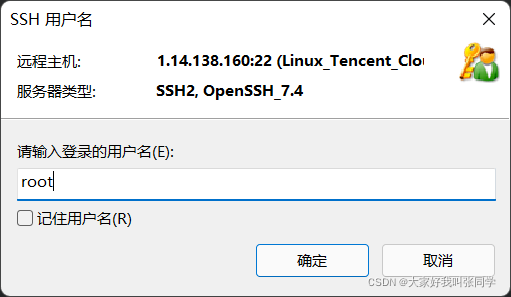
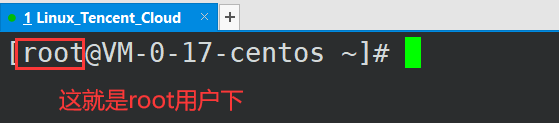
如果我们是用非root用户(除了root以外的其他用户)登录:
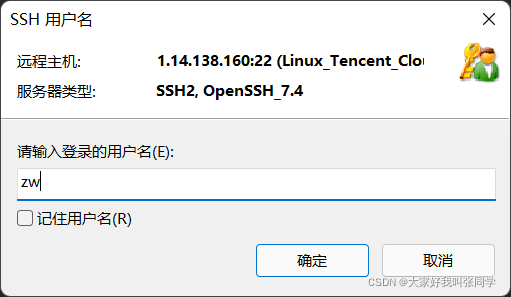
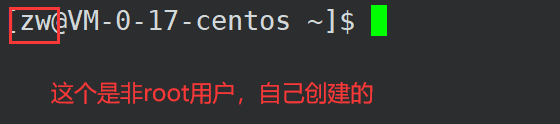
需要先将非root用户切换到root用户下,因为只用在root用户下才能更改root用户密码。这是一种用户的权限管理,root用户具有最高的权限,普通用户没有那么高的权限。
需要使用 su 命令进行用户切换
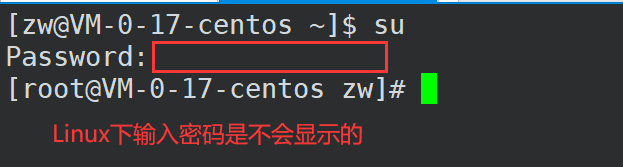
注意:
1)su命令的使用补充:
①非root用户切换到root用户直接使用 su 命令即可(也就是su直接加回车键enter)
②root用户切换到非root用户需要用使用 su命令外加用户名(你需要告诉系统你要切换到哪一个非root用户吧!root用户只有一个,而非root用户可以有多个),也就是 su username (注意命令和参数之间都需要用空格隔开,以便区分,至于你用一个空格还是多个空格,完全没有影响)
2)密码password的输入:
①非root用户-- > root用户 需要输入密码;root用户-- > 非root用户 可能不需要密码
②当我们用键盘输入进行密码的时候,屏幕上并不会显示任何东西。(不像Windows显示 * ***或者其他字符)但是我们实际上已经输入进去了
③当密码输入完毕,按回车键enter,密码正确就是切换成功,否则会提示你密码输入错误,进行重新输入。
步骤二:使用passwd命令更改密码
passwd命令介绍:passwd是password的缩写形式,用于进行密码的更改,常用参数(以下内容了解即可)
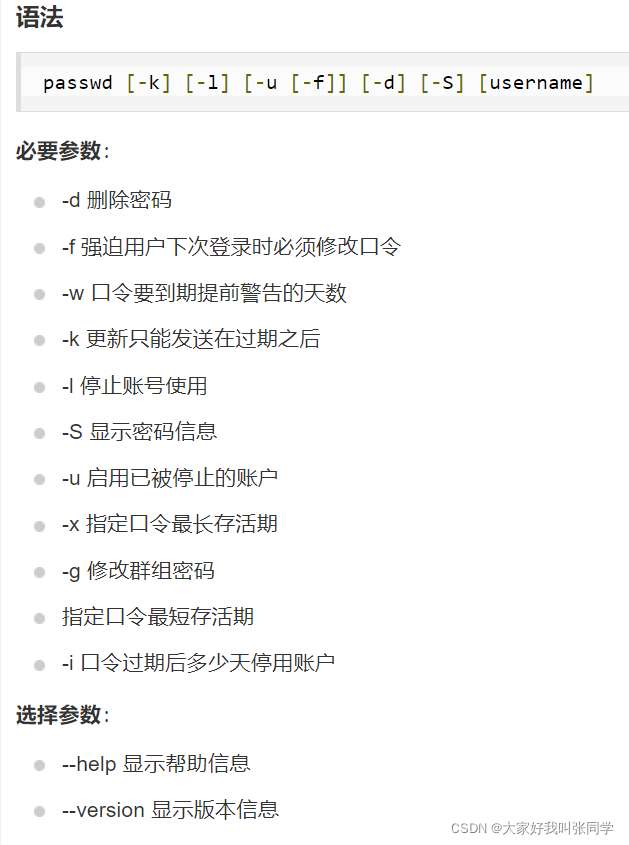
具体操作如下:
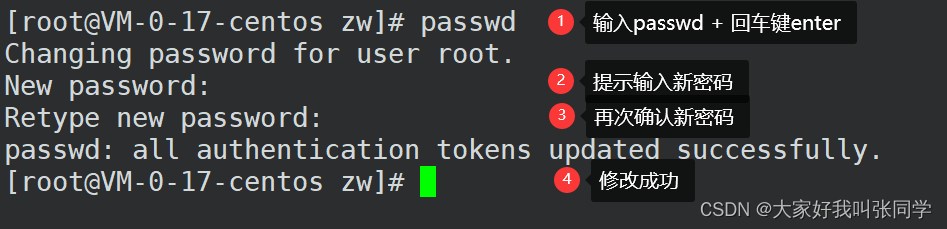
①直接输入passwd ,然后按回车键enter
②这时候系统会提示我们输入新密码 New password,直接输入即可
③系统会提示我们重新输入新密码进行确认 Retype new password,再次输入即可
④若步骤②和③输入密码一致,则更改密码成功,否则需要重新操作一遍。
一、非root用户密码更改
对于非root用户密码的更改有两种方式,一种是用root用户去更改,一种是用非root用户更改。
方式一:使用root用户更改密码
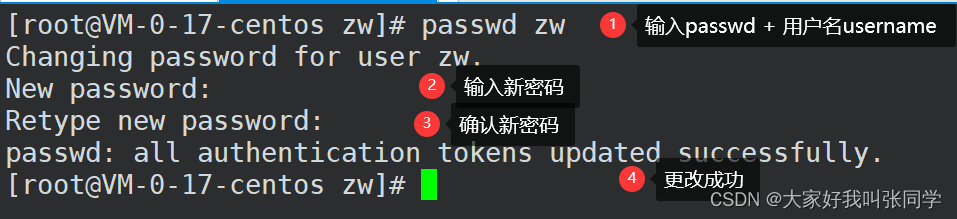
直接使用passwd username (username代表要更改的用户名),然后就是输入新密码,确认新密码,更改成功…
注意:使用root用户更改非root用户时,不需要输入非root用户本身的密码,root用户真的是能够“为所欲为”。
方式二:使用非root用户更改密码
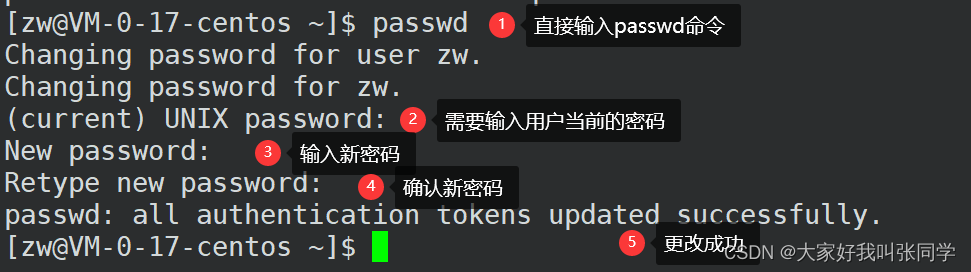
要更改哪个用户的密码,就要登录相应的用户。
不要登录另外一个用户,想想如果其他用户也可以修改我们的密码,那么我们的密码有何意义,只是为了形式上登陆一下?。
如果哪天出现个大魔王把所有用户的密码都改了,那是不是所有人都登陆不上了呀~,有的同学可能会抬杠说“用root用户不也可以更改所有非root用户密码吗?”。
那我们就不能“不要告诉大魔王root用户密码吗?”甚至不要告诉除管理员以外任何人root用户密码,以确保所有用户使用的安全性。